随着手机的普及和相机功能的不断提升,我们拍摄的照片越来越多,却常常缺少一些特别的装饰,幸运的是现在我们可以通过手机上的贴纸功能轻松地为图片添加小装饰。手机上贴纸的使用简单便捷,只需几步操作,就可以为照片增添趣味和个性。不论是在社交媒体上分享生活点滴,还是与朋友们互动交流,手机上贴纸都能让我们的图片更加生动活泼。让我们一起来探索如何在手机上给图片添加小装饰吧!
如何在手机上给图片添加小装饰
具体步骤:
1.我们打开手机相册,找到要编辑的图片。随意点击图片,这时在图片的下方出现一些功能,我们点击“编辑”功能,如下图所示。

2.这时在编辑上方显示编辑的功能选项,我们看到一个“贴纸”功能,点击此功能,如下图所示。

3.点击之后,界面出现贴纸的许多样式,手指左右滑动,选择一款你喜欢的样式,如下图所示。
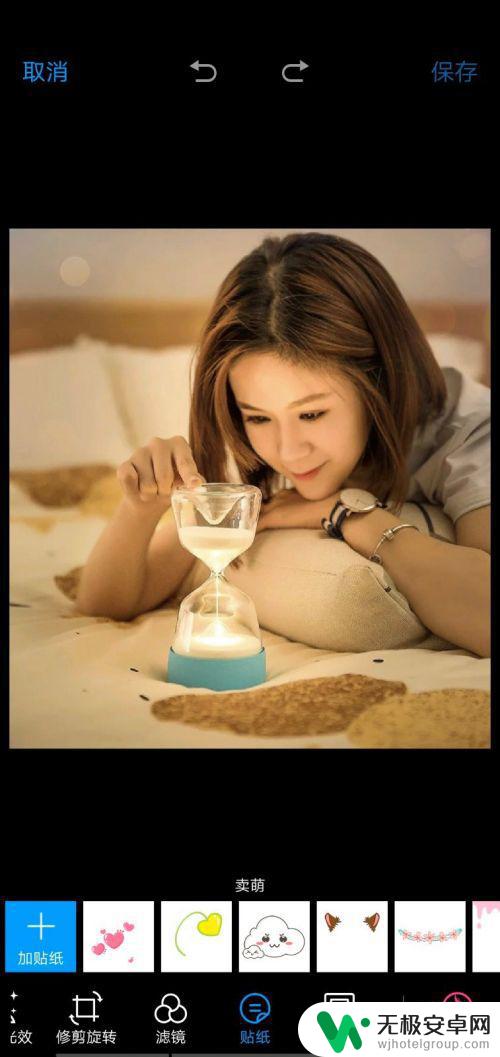
4.我们点击贴纸样式之后,图片区域就出现贴纸。手指按住贴纸右下角的双箭头,可以旋转贴纸的角度,把贴纸调整到适当的角度,向外拉贴纸变大,向内压贴纸变小,如下图所示。
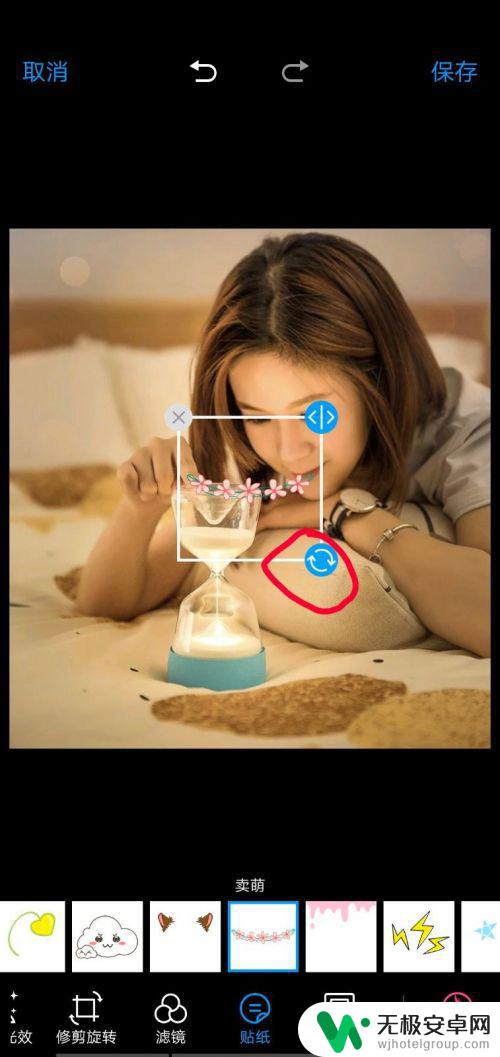
5.我们把调整好的贴纸移到图片的适当位置,使贴纸与图片吻合,如下图所示。
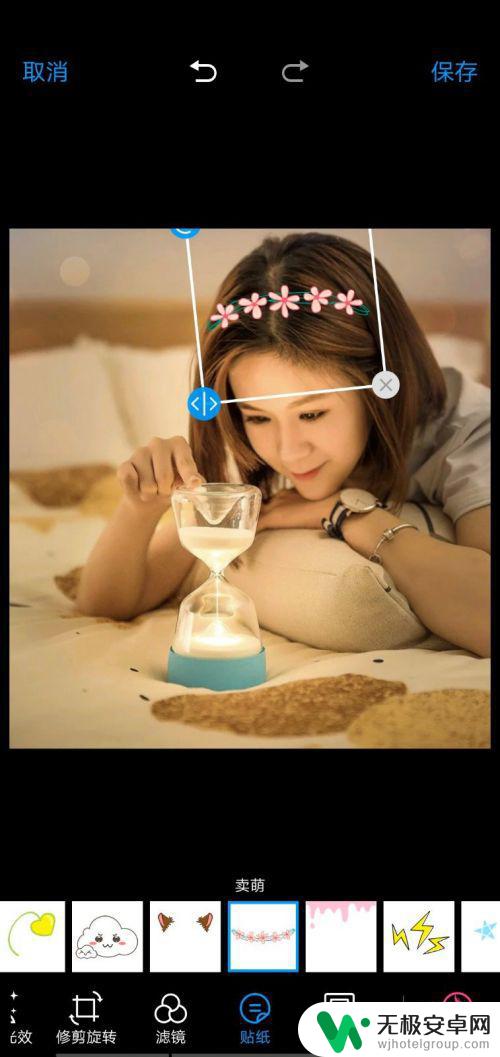
6.调整好之后,我们点击上方的保存按钮。这时图片就保存成功,我们的添加的贴纸就跟着图片一起保存,新的一张图就完成了。

以上就是手机上贴纸的全部内容,如果您遇到了类似的问题,可以参考本文中介绍的步骤来修复,希望这对您有所帮助。










